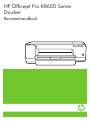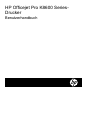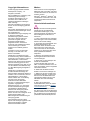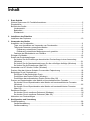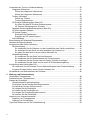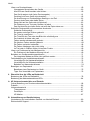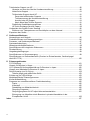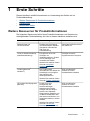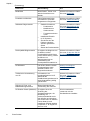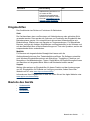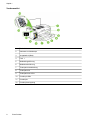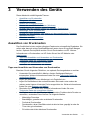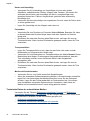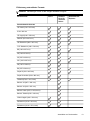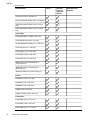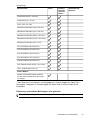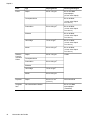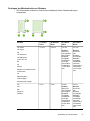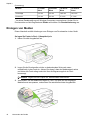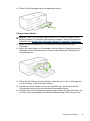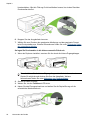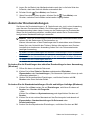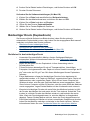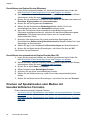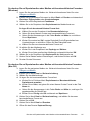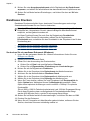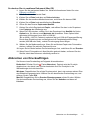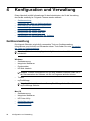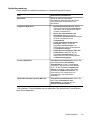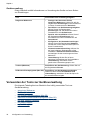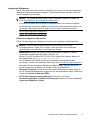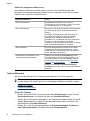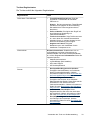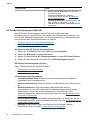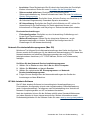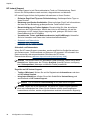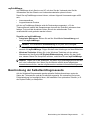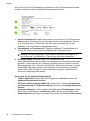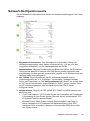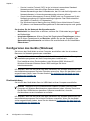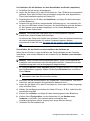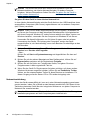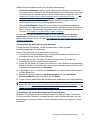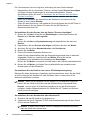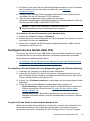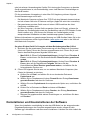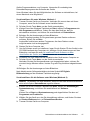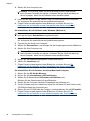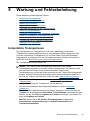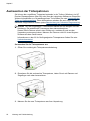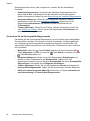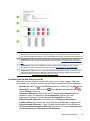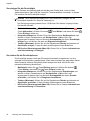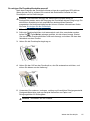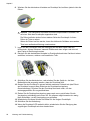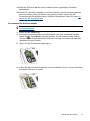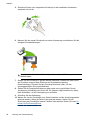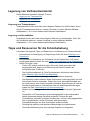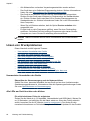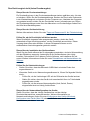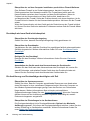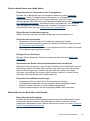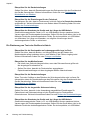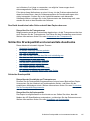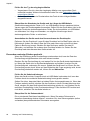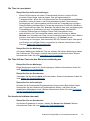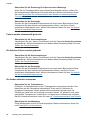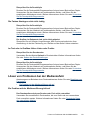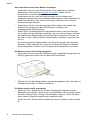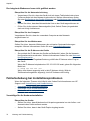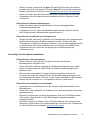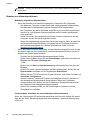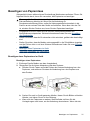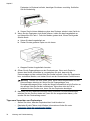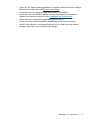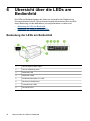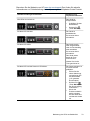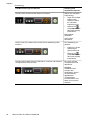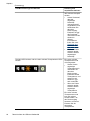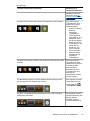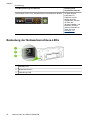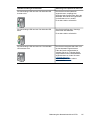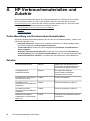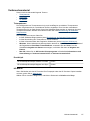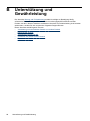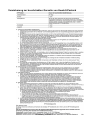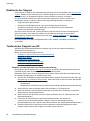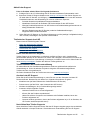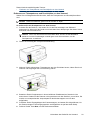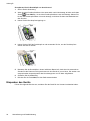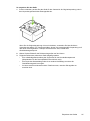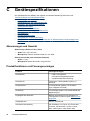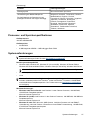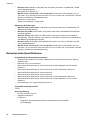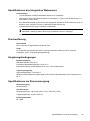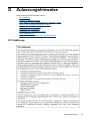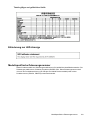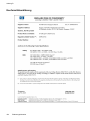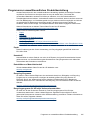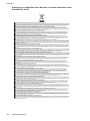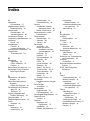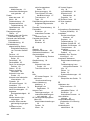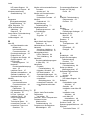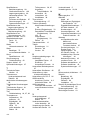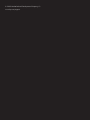HP Officejet Pro K8600 Printer series Benutzerhandbuch
- Typ
- Benutzerhandbuch

Podręcznik użytkownika
HP Officejet Pro K8600 Series-
Drucker
Benutzerhandbuch


HP Officejet Pro K8600 Series-
Drucker
Benutzerhandbuch

Copyright-Informationen
© 2008 Copyright Hewlett-Packard
Development Company, L.P.
Ausgabe 2, 03/2008
Die Vervielfältigung, Anpassung oder
Übersetzung ohne vorherige
schriftliche Genehmigung ist mit
Ausnahme der im Rahmen der
Urheberrechtsgesetze zulässigen
Fälle untersagt.
Die hierin enthaltenen Informationen
können ohne Ankündigung geändert
werden.
Die einzigen Gewährleistungen für HP
Produkte und Dienstleistungen sind in
den ausdrücklichen
Garantiebestimmungen festgelegt, die
zu diesen Produkten und
Dienstleistungen geliefert werden.
Keine der in diesem Dokument
gemachten Angaben darf als
zusätzliche Gewährleistung
aufgefasst werden. HP kann für
technische oder redaktionelle Fehler
oder Auslassungen in diesem
Dokument nicht haftbar gemacht
werden.
Copyright (C) 1991-2, RSA Data
Security, Inc. Erstellt 1991. Alle
Rechte vorbehalten.
Gemäß den Lizenzbestimmungen
sind Sie berechtigt, diese Software zu
verwenden und zu kopieren, sofern in
allen Materialien, in denen diese
Software oder diese Funktion erwähnt
oder auf sie Bezug genomen wird,
darauf hingewiesen wird, dass es sich
um die Software "RSA Data Security,
Inc. MD4 Message-Digest Algorithm"
handelt.
Gemäß den Lizenzbestimmungen
sind Sie ebenfalls berechtigt, auf
dieser Software basierende Werke zu
erstellen und zu verwenden, sofern in
allen Materialien, in denen diese
Werke erwähnt oder auf sie Bezug
genomen wird, der Hinweis
"basierend auf dem RSA Data
Security, Inc. MD4 Message-Digest
Algorithm" angegeben ist.
RSA Data Security, Inc. übernimmt
keinerlei Gewährleistung bezüglich
handelsüblicher Qualität dieser
Software oder der Eignung dieser
Software für einen bestimmten
Zweck. Sie wird "wie vorliegend" ohne
jegliche ausdrückliche oder
stillschweigende Gewährleistung zur
Verfügung gestellt.
Diese Hinweise müssen in allen
Kopien oder Auszügen jeglicher Teile
dieser Dokumentation und/oder
Software beibehalten werden.
Marken
Intel
®
Pentium
®
ist eine eingetragene
Marke der Intel Corporation oder ihrer
Tochterunternehmen in den USA und
anderen Ländern.
Microsoft
®
, Windows
®
, Windows
®
XP
und Windows
®
Vista sind in den USA
eingetragene Marken der Microsoft
Corporation.
Sicherheitsinformationen
Befolgen Sie bei Verwendung dieses
Geräts stets die grundlegenden
Sicherheitsvorkehrungen, um die
Verletzungsgefahr durch Brand oder
Stromschlag auf ein Minimum zu
reduzieren.
1. Lesen und beachten Sie unbedingt
die Anleitungen in der Dokumentation,
die dem HP Drucker beiliegt.
2. Verwenden Sie ausschließlich eine
geerdete Steckdose für den
Anschluss dieses Produktes an die
Stromversorgung. Wenn Sie sich
nicht sicher sind, ob die Steckdose
geerdet ist, so lassen Sie dies durch
einen qualifizierten Elektriker
überprüfen.
3. Beachten Sie sämtliche auf dem
Gerät angebrachten Warnhinweise
und Anweisungen.
4. Ziehen Sie vor dem Reinigen des
Geräts den Netzstecker.
5. Dieses Produkt darf nicht in der
Nähe von Wasser betrieben bzw. von
einer durchnässten Person aufgestellt
oder bedient werden.
6. Stellen Sie das Gerät auf einer
stabilen und sicheren Unterlage auf.
7. Wählen Sie für das Produkt einen
geschützten Standort, an dem keine
Personen auf das Netzkabel treten
oder darüber stolpern können. Das
Netzkabel darf nicht beschädigt
werden.
8. Wenn das Produkt nicht
einwandfrei finden, lesen Sie weitere
Informationen im Abschnitt
Wartung
und Fehlerbehebung.
9. Im Inneren des Geräts befinden
sich keine Teile, die vom Endbenutzer
gewartet werden können. Beauftragen
Sie mit Wartung und Instandsetzung
qualifiziertes Kundendienstpersonal.

Inhalt
1 Erste Schritte
Weitere Ressourcen für Produktinformationen .........................................................................5
Eingabehilfen ............................................................................................................................7
Bauteile des Geräts ..................................................................................................................7
Vorderansicht .....................................................................................................................8
Bedienfeld ...........................................................................................................................9
Rückansicht ........................................................................................................................9
2 Installieren des Zubehörs
Installieren des Duplexers ......................................................................................................10
3 Verwenden des Geräts
Auswählen von Druckmedien .................................................................................................11
Tipps zum Auswählen und Verwenden von Druckmedien ................................................11
Technische Daten der unterstützten Medien ....................................................................12
Erläuterung unterstützter Formate ..............................................................................13
Erläuterung unterstützter Medientypen und -gewichte ................................................15
Festlegen der Mindestbreite von Rändern ........................................................................17
Einlegen von Medien ..............................................................................................................18
Ändern der Druckeinstellungen ..............................................................................................21
So ändern Sie die Einstellungen des aktuellen Druckauftrags in einer Anwendung
(Windows) .........................................................................................................................21
So ändern Sie die Standardeinstellungen für alle zukünftigen Aufträge (Windows) .........21
So ändern Sie die Einstellungen (Mac OS) ......................................................................22
Verwenden von HP Solution Center (Windows) .....................................................................22
Drucken über den hinteren Schacht für manuellen Papiereinzug ...........................................22
Beidseitiger Druck (Duplexdruck) ...........................................................................................23
Richtlinien für den beidseitigen Druck ...............................................................................23
Durchführen des Duplex-Drucks (Windows) .....................................................................24
Durchführen des automatischen Duplex-Drucks (Mac OS) ..............................................24
Drucken auf Spezialmedien oder Medien mit benutzerdefinierten Formaten .........................24
So drucken Sie auf Spezialmedien oder Medien mit benutzerdefinierten Formaten
(Windows) .........................................................................................................................25
So drucken Sie auf Spezialmedien oder Medien mit benuterdefinierten Formaten
(Mac OS) ..........................................................................................................................25
Randloses Drucken ................................................................................................................26
So drucken Sie ein randloses Dokument (Windows) ........................................................26
So drucken Sie ein randloses Dokument (Mac OS) .......................................................... 27
Abbrechen von Druckaufträgen ..............................................................................................27
4 Konfiguration und Verwaltung
Geräteverwaltung ...................................................................................................................28
Geräteüberwachung .........................................................................................................29
Geräteverwaltung .............................................................................................................30
1

Verwenden der Tools zur Geräteverwaltung ..........................................................................30
Integrierter Webserver ......................................................................................................31
Öffnen des integrierten Webservers ...........................................................................31
Seiten des integrierten Webservers ............................................................................32
Toolbox (Windows) ...........................................................................................................32
Öffnen der Toolbox .....................................................................................................32
Toolbox-Registerkarten ..............................................................................................33
HP Drucker-Dienstprogramm (Mac OS) ...........................................................................34
So öffnen Sie das HP Drucker-Dienstprogramm ........................................................34
HP Drucker-Dienstprogramm (Fenster) ......................................................................34
Netzwerk-Druckerinstallationsprogramm (Mac OS) ..........................................................35
HP Web Jetadmin-Software .............................................................................................35
HP Instant Support ...........................................................................................................36
Sicherheit und Datenschutz ........................................................................................36
Zugreifen auf HP Instant Support ...............................................................................36
myPrintMileage .................................................................................................................37
Beschreibung der Selbsttest-Diagnoseseite ...........................................................................37
Netzwerk-Konfigurationsseite .................................................................................................39
Konfigurieren des Geräts (Windows) ......................................................................................40
Direktverbindung ...............................................................................................................40
So installieren Sie die Software vor dem Anschließen des Geräts (empfohlen) .........41
So schließen Sie das Gerät vor dem Installieren der Software an ..............................41
So geben Sie das Gerät in einem lokalen Netzwerk frei .............................................42
Netzwerkverbindung .........................................................................................................42
So installieren Sie das Gerät in einem Netzwerk ........................................................43
So installieren Sie die Gerätesoftware auf Clientcomputern .......................................43
So installieren Sie den Drucker über die Option "Drucker hinzufügen" .......................44
So installieren Sie das Gerät in einer reinen IPV6-Netzwerkumgebung .....................44
Konfigurieren des Geräts (Mac OS) ........................................................................................ 45
So installieren Sie die Software für eine Netzwerkfreigabe oder Direktverbindung ..........45
So geben Sie das Gerät in einem lokalen Netzwerk frei ...................................................45
Deinstallieren und Neuinstallieren der Software .....................................................................46
5 Wartung und Fehlerbehebung
Unterstützte Tintenpatronen ...................................................................................................49
Austauschen der Tintenpatronen ............................................................................................50
Warten der Druckköpfe ...........................................................................................................51
Überprüfen des Druckkopfzustands ..................................................................................51
So drucken Sie die Druckqualität-Diagnoseseite ..............................................................52
So kalibrieren Sie den Zeilenvorschub .............................................................................53
So reinigen Sie die Druckköpfe ......................................................................................... 54
So richten Sie die Druckköpfe aus ....................................................................................54
So reinigen Sie Druckkopfkontakte manuell .....................................................................55
So ersetzen Sie die Druckköpfe ........................................................................................ 57
Lagerung von Verbrauchsmaterial ..........................................................................................59
Lagerung von Tintenpatronen ...........................................................................................59
Lagerung von Druckköpfen ...............................................................................................59
Tipps und Ressourcen für die Fehlerbehebung ......................................................................59
2

Lösen von Druckproblemen ....................................................................................................60
Unerwartetes Ausschalten des Geräts .............................................................................60
Alle LEDs am Gerät leuchten oder blinken .......................................................................60
Das Gerät reagiert nicht (keine Druckausgabe) ................................................................61
Druckkopf wird vom Gerät nicht akzeptiert .......................................................................62
Die Ausführung von Druckaufträgen benötigt zu viel Zeit .................................................62
Drucker druckt leere oder halbe Seiten ............................................................................63
Etwas fehlt auf der Seite oder ist fehlerhaft ......................................................................63
Die Platzierung von Text oder Grafiken ist falsch .............................................................64
Das Gerät druckt eine halbe Seite und wirft das Papier dann aus ....................................65
Schlechte Druckqualität und unerwartete Ausdrucke .............................................................65
Schlechte Druckqualität ....................................................................................................65
Es werden unsinnige Zeichen gedruckt ............................................................................66
Die Tinte ist verschmiert ...................................................................................................67
Die Tinte füllt den Text oder das Bild nicht vollständig aus ...............................................67
Der Ausdruck ist blass oder matt ......................................................................................67
Farben werden schwarzweiß gedruckt .............................................................................68
Die falschen Farben werden gedruckt ..............................................................................68
Die Farben verlaufen ineinander ....................................................................................... 68
Die Farben überlagern sich nicht richtig ...........................................................................69
Im Text oder in Grafiken fehlen Linien oder Punkte ..........................................................69
Lösen von Problemen bei der Medienzufuhr ..........................................................................69
Ein Problem mit der Medienzuführung tritt auf ..................................................................69
Beheben von Geräteverwaltungsproblemen ...........................................................................71
Der integrierte Webserver kann nicht geöffnet werden .....................................................72
Fehlerbehebung bei Installationsproblemen ...........................................................................72
Vorschläge für die Hardwareinstallation ...........................................................................72
Vorschläge für die Softwareinstallation .............................................................................73
Beheben von Netzwerkproblemen ....................................................................................74
Beseitigen von Papierstaus ....................................................................................................75
Beseitigen eines Papierstaus im Gerät .............................................................................75
Tipps zum Vermeiden von Papierstaus ............................................................................76
6 Übersicht über die LEDs am Bedienfeld
Bedeutung der LEDs am Bedienfeld ....................................................................................... 78
Bedeutung der Netzwerkanschluss-LEDs ..............................................................................84
A HP Verbrauchsmaterialien und Zubehör
Online-Bestellung von Druckerverbrauchsmaterialien ............................................................86
Zubehör ..................................................................................................................................86
Verbrauchsmaterial ................................................................................................................87
Tintenpatronen .................................................................................................................87
Druckköpfe .......................................................................................................................87
HP-Medien ........................................................................................................................87
B Unterstützung und Gewährleistung
Vereinbarung zur beschränkten Garantie von Hewlett-Packard .............................................89
Elektronischer Support ...........................................................................................................90
Inhalt
3

Telefonischer Support von HP ................................................................................................90
Hinweise vor dem Anruf bei der Kundenunterstützung .....................................................90
Ablauf beim Support .........................................................................................................91
Telefonischer Support durch HP .......................................................................................91
Dauer des telefonischen Supports ..............................................................................91
Telefonnummern der Kundenunterstützung ................................................................ 91
Anrufen beim HP Support ...........................................................................................91
Nach Ablauf des Telefon-Supports .............................................................................91
Zusätzliche Gewährleistungsoptionen ..............................................................................92
HP Quick Exchange Service (Japan) ................................................................................92
Vorbereiten des Geräts für den Versand ................................................................................92
Entfernen von Tintenpatronen und Druckköpfen vor dem Versand ..................................93
Einpacken des Geräts ............................................................................................................94
C Gerätespezifikationen
Abmessungen und Gewicht ....................................................................................................96
Produktfunktionen und Fassungsvermögen ...........................................................................96
Prozessor- und Speicherspezifikationen .................................................................................97
Systemanforderungen ............................................................................................................97
Netwerkprotokollspezifikationen .............................................................................................98
Spezifikationen des integrierten Webservers ..........................................................................99
Druckauflösung .......................................................................................................................99
Umgebungsbedingungen ........................................................................................................99
Spezifikationen zur Stromversorgung .....................................................................................99
Spezifikationen zur Geräuschemission (Drucken im Entwurfsmodus, Geräuschpegel
nach ISO 7779) ....................................................................................................................100
D Zulassungshinweise
FCC-Erklärung ......................................................................................................................101
Hinweis für Benutzer in Korea ..............................................................................................102
VCCI (Klasse B) Konformitätserklärung für Benutzer in Japan .............................................102
Hinweis zum Netzkabel für Benutzer in Japan .....................................................................102
RoHS-Hinweise (nur für China) ............................................................................................102
Tabelle giftiger und gefährlicher Stoffe ...........................................................................103
Erläuterung zur LED-Anzeige ...............................................................................................103
Modellspezifische Zulassungsnummer .................................................................................103
Konformitätserklärung ...........................................................................................................104
Programm zur umweltfreundlichen Produktherstellung ........................................................105
Papier .............................................................................................................................105
Kunststoff ........................................................................................................................105
Datenblätter zur Materialsicherheit .................................................................................105
Recycling-Programm ......................................................................................................105
Recyclingprogramm für HP Inkjet-Verbrauchsmaterialien ..............................................105
Entsorgung von Altgeräten durch Benutzer in privaten Haushalten in der
Europäischen Union .......................................................................................................106
Index...........................................................................................................................................107
4

1 Erste Schritte
Dieses Handbuch enthält Informationen zur Verwendung des Geräts und zur
Problembehandlung.
•
Weitere Ressourcen für Produktinformationen
•
Eingabehilfen
•
Bauteile des Geräts
Weitere Ressourcen für Produktinformationen
Die folgenden Ressourcen liefern Ihnen Produktinformationen und Hinweise zur
weitergehenden Fehlerbehebung, die nicht in diesem Handbuch enthalten sind:
Ressource Beschreibung Ort
Readme-Datei und
Versionshinweise
Enthält nach Drucklegung
der Dokumentation bekannt
gewordene Informationen
und Tipps zur
Fehlerbehebung.
Diese Datei befindet sich auf
der Starter-CD.
Tools zur Geräteverwaltung
(Netzwerkverbindung)
Ermöglichen Ihnen das
Anzeigen von
Statusinformationen, Ändern
von Einstellungen und
Verwalten des Geräts.
Weitere Informationen finden
Sie unter
Integrierter
Webserver.
Verfügbar an einem
angeschlossenen Computer.
Toolbox (Microsoft
®
Windows
®
)
Die Toolbox liefert
Informationen zum Status der
Druckköpfe und ermöglicht
den Zugriff auf die
Wartungsfunktionen.
Weitere Informationen finden
Sie unter
Toolbox (Windows).
Wird normalerweise
zusammen mit der
Gerätesoftware installiert.
HP Drucker-Dienstprogramm
(Mac OS)
Enthält Tools zum
Konfigurieren der
Druckeinstellungen,
Kalibrieren des Geräts,
Reinigen der Druckköpfe,
Drucken der Selbsttest-
Diagnoseseite, Bestellen von
Verbrauchsmaterialien über
das Internet und Suchen von
Supportinformationen auf der
Website.
Weitere Informationen finden
Sie unter
HP Drucker-
Dienstprogramm (Mac OS).
Wird normalerweise
zusammen mit der
Gerätesoftware installiert.
Erste Schritte 5

Ressource Beschreibung Ort
Bedienfeld Bietet Status-, Fehler- und
Warninformationen zum
Betrieb.
Weitere Informationen finden
Sie unter
Bedienfeld.
Protokolle und Berichte Diese Dokumente liefern
Informationen zu bereits
eingetretenen Ereignissen.
Weitere Informationen finden
Sie unter
Geräteverwaltung.
Selbsttest-Diagnoseseite
•
Geräteinformationen:
◦
Produktname
◦
Modellnummer
◦
Seriennummer
◦
Firmwareversionsnu
mmer
•
Installiertes Zubehör
(z. B. Duplexer)
•
Anzahl der aus den
Fächern oder dem
Zubehör gedruckten
Seiten
•
Status des Druckmaterials
Weitere Informationen finden
Sie unter Beschreibung der
Selbsttest-Diagnoseseite.
Druckqualität-Diagnoseseite Ermöglicht die Diagnose von
Problemen mit der
Druckqualität und hilft Ihnen
bei der Entscheidung, ob das
Ausführen von
Wartungsservices zur
Verbesserung der
Druckqualität erforderlich ist.
Weitere Informationen finden
Sie unter So drucken Sie die
Druckqualität-Diagnoseseite.
HP Websites Hier finden Sie die neueste
Druckersoftware sowie
aktuelle Produkt- und
Supportinformationen.
www.hp.com/support
www.hp.com
Telefonische Unterstützung
von HP
Informationen zur
Kontaktaufnahme mit HP.
Während des
Gewährleistungszeitraums ist
diese Unterstützung häufig
gebührenfrei.
Weitere Informationen finden
Sie unter Telefonischer
Support von HP.
Hilfe zur HP Foto- und
Bildbearbeitungssoftware
Bietet Informationen zur
Verwendung der Software.
HP Solution Center (Windows) Ermöglicht Ihnen die
Änderung der
Geräteeinstellungen, die
Bestellung von
Verbrauchsmaterial sowie
das Aufrufen und Anzeigen
der Online-Hilfe. HP Solution
Center bietet je nach
installierten Geräten weitere
Funktionen, z. B. Zugriff auf
die Foto- und
Wird normalerweise
zusammen mit der
Gerätesoftware installiert.
Kapitel 1
(Fortsetzung)
6 Erste Schritte

Ressource Beschreibung Ort
Bildbearbeitungssoftware von
HP sowie auf den
Faxeinrichtungsassistenten.
Weitere Informationen finden
Sie unter
Verwenden von HP
Solution Center (Windows).
Eingabehilfen
Das Gerät bietet eine Reihe von Funktionen für Behinderte.
Sicht
Die Gerätesoftware kann von Benutzern mit Sehbehinderung oder schlechter Sicht
verwendet werden. Dazu werden die Optionen und Funktionen der Eingabehilfe des
Betriebssystems genutzt. Sie unterstützt auch die meisten Hilfstechnologien wie
Bildschirmleser, Braille-Leser und Sprache-zu-Textanwendungen. Für farbenblinde
Benutzer verfügen die farbigen Schaltflächen und Registerkarten in der Software und
auf dem Bedienfeld über einfache Beschriftungen mit Text oder Symbolen, welche die
entsprechende Aktion verdeutlichen.
Mobilität
Für Benutzer mit eingeschränkter Beweglichkeit lassen sich die
Gerätesoftwarefunktionen über Tastaturbefehle ausführen. Die Software unterstützt
auch Windows-Eingabehilfenoptionen wie StickyKeys, ToggleKeys, FilterKeys und
MouseKeys. Geräteabdeckungen, Tasten, Papierfächer und Papierführungen können
von Benutzern mit eingeschränkter Stärke und Reichweite bedient werden.
Support
Weitere Informationen zu Eingabehilfen für dieses Produkt und den Anstrengungen
von HP, Eingabehilfen für Produkte zur Verfügung zu stellen, finden Sie auf der
Website von HP unter
www.hp.com/accessibility.
Informationen über Eingabehilfen für Mac OS finden Sie auf der Apple-Website unter
www.apple.com/accessibility.
Bauteile des Geräts
• Vorderansicht
•
Bedienfeld
•
Rückansicht
Bauteile des Geräts 7

Vorderansicht
1 Bedienfeld
2 Netztaste und Netzlampe
3 Ausgabefach (Blatt)
4 Fach 1
5 Medienlängenführung
6 Medienbreitenführung
7 Tintenpatronenabdeckung
8 Tintenpatronen
9 Tintenpatronen-LEDs
10 Druckkopf-LEDs
11 Druckköpfe
12 Druckkopfverriegelung
Kapitel 1
8 Erste Schritte

Bedienfeld
Weitere Informationen zur Bedeutung der LED-Anzeigen im Bedienfeld finden Sie
unter
Übersicht über die LEDs am Bedienfeld.
1 LED-Anzeige für Kein Papier
2 LED für Abdeckung offen
3 Papierstau-LED
4 Abbrechen-Taste
5 Wiederaufnahmetaste und -LED
Rückansicht
1 Netzanschluss
2 Ethernet-Netzwerkanschluss (bei bestimmten Modellen)
3 Hinterer USB-Anschluss
4 Hintere Abdeckung (bei Modellen ohne Duplexer)
5 Automatische Duplex-Einheit, bei manchen Modellen verfügbar
Bauteile des Geräts 9

2
Installieren des Zubehörs
Dieser Abschnitt enthält folgende Themen:
•
Installieren des Duplexers
Installieren des Duplexers
Hinweis Diese Funktion ist für verschiedene Gerätemodelle verfügbar.
Bestellinformationen finden Sie unter
Zubehör.
Mithilfe des optionalen Duplexers kann automatisch auf beide Seiten eines
Druckmediums gedruckt werden. Informationen zum Verwenden des Duplexers finden
Sie unter
Beidseitiger Druck (Duplexdruck).
So installieren Sie den Duplexer
1. Drücken Sie auf die Verriegelungen an der hinteren Abdeckung, und entfernen Sie
die Abdeckung vom Gerät.
2. Schieben Sie den Duplexer in das Gerät, bis er einrastet. Drücken Sie beim
Installieren nicht die Tasten auf beiden Seiten des Duplexers. Betätigen Sie diese
nur, um die Einheit aus dem Gerät zu entfernen.
10
Installieren des Zubehörs

3 Verwenden des Geräts
Dieser Abschnitt enthält folgende Themen:
•
Auswählen von Druckmedien
•
Einlegen von Medien
•
Ändern der Druckeinstellungen
•
Verwenden von HP Solution Center (Windows)
•
Drucken über den hinteren Schacht für manuellen Papiereinzug
•
Beidseitiger Druck (Duplexdruck)
•
Drucken auf Spezialmedien oder Medien mit benutzerdefinierten Formaten
•
Randloses Drucken
•
Abbrechen von Druckaufträgen
Auswählen von Druckmedien
Das Gerät liefert bei den meisten gängigen Papiersorten einwandfreie Ergebnisse. Sie
sollten aber dennoch einige Druckmediensorten testen, bevor Sie größere Mengen
kaufen. Optimale Druckqualität erzielen Sie mit Druckmedien von HP. Weitere
Informationen zu Druckmedien von HP finden Sie auf der HP-Website unter
www.hp.com.
•
Tipps zum Auswählen und Verwenden von Druckmedien
•
Technische Daten der unterstützten Medien
•
Festlegen der Mindestbreite von Rändern
Tipps zum Auswählen und Verwenden von Druckmedien
Beachten Sie die folgenden Richtlinien, um optimale Druckergebnisse zu erzielen.
• Verwenden Sie ausschließlich Medien, die den Gerätespezifikationen
entsprechen. Weitere Informationen finden Sie unter
Technische Daten der
unterstützten Medien.
• Legen Sie jeweils nur einen Medientyp in ein Papierfach ein.
• Legen Sie die Medien mit der zu bedruckenden Seite nach unten und an der
rechten sowie hinteren Kante des Fachs ausgerichtet ein. Weitere Informationen
finden Sie unter
Einlegen von Medien.
• Überladen Sie die Fächer nicht. Weitere Informationen finden Sie unter
Technische Daten der unterstützten Medien.
• Um Papierstaus, schlechte Druckqualität und andere Probleme beim Drucken zu
vermeiden, verwenden Sie auf keinen Fall folgende Medien:
◦ Mehrteilige Formulare
◦ Beschädigte, gewellte oder verknitterte Druckmedien
◦ Perforierte Druckmedien
◦ Druckmedien, deren Oberfläche stark strukturiert bzw. geprägt ist oder die
Tinte nicht gut aufnehmen
◦ Zu leichte oder leicht dehnbare Druckmedien
Verwenden des Geräts 11

Karten und Umschläge
• Vermeiden Sie die Verwendung von Umschlägen mit einer sehr glatten
Oberfläche, selbstklebenden Flächen, Klappen oder Fenstern. Verwenden Sie
außerdem keine Karten und Umschläge mit dicken, unregelmäßigen oder
gewellten Kanten bzw. Flächen, die gekräuselt, geknittert oder anderweitig
beschädigt sind.
• Verwenden Sie feste Umschläge und vergewissern Sie sich, dass die Falzen nicht
zu locker gefaltet sind.
• Legen Sie Umschläge mit den Klappen nach oben ein.
Fotomedien
• Verwenden Sie zum Drucken von Fotos den Modus Höchste. Beachten Sie, dass
in diesem Modus das Drucken länger dauert und mehr Speicher im Rechner
belegt wird.
• Entnehmen Sie nach dem Drucken jedes Blatt einzeln, und legen Sie es zum
Trocknen beiseite. Wenn feuchte Druckmedien gestapelt werden, kann die Tinte
verwischen.
Transparentfolien
• Legen Sie Transparentfolien so ein, dass die raue Seite nach unten und der
Klebestreifen zur Hinterseite des Geräts zeigt.
• Verwenden Sie zum Bedrucken von Transparentfolien den Modus Normal. Dieser
Modus bietet eine längere Trocknungszeit und gewährleistet dadurch, dass die
Tinte vollständig trocknet, bevor die nächste Seite in das Ausgabefach
ausgegeben wird.
• Entnehmen Sie nach dem Drucken jedes Blatt einzeln, und legen Sie es zum
Trocknen beiseite. Wenn feuchte Druckmedien gestapelt werden, kann die Tinte
verwischen.
Medien mit Sonderformaten
• Verwenden Sie nur vom Gerät unterstützte Sonderformate.
• Wenn die verwendete Softwareanwendung Medien in Sonderformaten unterstützt,
legen Sie in der Anwendung das Medienformat fest, bevor Sie das Dokument
drucken. Legen Sie das Format andernfalls im Druckertreiber fest. Sie müssen
unter Umständen vorhandene Dokumente neu formatieren, damit diese auf
Medien mit benutzerdefiniertem Format richtig gedruckt werden.
Technische Daten der unterstützten Medien
Verwenden Sie die Tabellen Erläuterung unterstützter Formate und Erläuterung
unterstützter Medientypen und -gewichte, um die richtigen Medien für Ihr Gerät sowie
die Funktionen zu ermitteln, für die Ihre Medien geeignet sind.
•
Erläuterung unterstützter Formate
•
Erläuterung unterstützter Medientypen und -gewichte
Kapitel 3
12 Verwenden des Geräts

Erläuterung unterstützter Formate
Hinweis Beidseitiger Druck ist bei einigen Modellen möglich.
Medienformat Fach 1 Hinteres
Fach für
manuelle
Zufuhr
Automatischer
Duplexer
Standardmedienformate
US-Letter (216 x 279 mm)
216 x 330 mm
US-Legal (216 x 356 mm)
DIN A4 (210 x 297 mm)
US-Executive (184 x 267 mm)
U.S. Statement (140 x 216 mm)
B5 (182 x 257 mm)
A5 (148 x 210 mm)
A3 (297 x 420 mm)
A3+ (330 x 297 mm)
A6 (105 x 148 mm)
B4 (257 x 364 mm)
Super B (330 x 483 mm)
Super B randlos (330 x 483 mm)
Tabloid (279,4 x 431,8 mm)
Banner A3 (297 x 420 mm)
Banner A4 (210 x 297 mm)
Banner Letter (215,9 x 279,4 mm)
Banner Tabloid (279 x 432 mm)
Ofuku Hagaki (148 x 200 mm)
Panorama (101,6 x 254 mm)
Panorama (101,6 x 279,4 mm)
Auswählen von Druckmedien
13

Medienformat Fach 1 Hinteres
Fach für
manuelle
Zufuhr
Automatischer
Duplexer
Panorama (101,6 x 304,8 mm)
(Foto) Panorama randlos (101,6 x 254 mm)
(Foto) Panorama randlos (101,6 x 279,4
mm)
(Foto) Panorama randlos (101,6 x 304,8
mm)
Umschläge
Umschlag US Nr. 10 (105 x 241 mm)
Umschlag Monarch (98 x 191 mm)
HP Grußkartenumschlag (111 x 152 mm)
Umschlag A2 (111 x 146 mm)
Umschlag DL (110 x 220 mm)
Umschlag C5 (162 x 229 mm)
Umschlag C6 (114 x 162 mm)
Japanischer Chou-Umschlag Nr. 3
(120 x 235 mm)
Japanischer Chou-Umschlag Nr. 4
(90 x 205 mm)
Japanisch Kaku Nr. 2 (240 x 332 mm)
Karten
Karteikarte (76,2 x 127 mm)
Karteikarte (102 x 152 mm)
Karteikarte (127 x 203 mm)
Hagaki* (100 x 148 mm)
Hagaki* randlos (100 x 148 mm)
Fotomedien
Fotomedien (76,2 x 127 mm)
Fotomedien (102 x 152 mm)
Fotomedien (127 x 177,8 mm)
Kapitel 3
(Fortsetzung)
14 Verwenden des Geräts

Medienformat Fach 1 Hinteres
Fach für
manuelle
Zufuhr
Automatischer
Duplexer
Fotomedien (203,2 x 254 mm)
Fotomedien (10 x 15 cm)
Foto L (89 x 127 mm)
Randlose Fotomedien (102 x 152 mm)
Randlose Fotomedien (127 x 178 mm)
Randlose Fotomedien (203,2 x 254 mm)
Randlose Fotomedien (215,9 x 279,4 mm)
Randlose Fotomedien (10 x 15 cm)
Foto A3 randlos (297 x 420 mm)
Foto A4 randlos (210 x 297 mm)
Foto A5 randlos (148 x 210 mm)
Foto A6 randlos (105 x 148 mm)
Foto B5 randlos (182 x 257 mm)
Foto Tabloid randlos (279,4 x 431,8 mm)
Foto L randlos (89 x 127 mm)
Andere Medien
Medien mit Sonderformaten zwischen
76,2 bis 330 mm Breite und 127 bis 483
mm Länge
* Das Gerät ist nur mit Normal- und Inkjetpapier im Format Hagaki der Japan Post
kompatibel. Fotopapier im Format Hagaki der Japan Post ist nicht mit dem Gerät
kompatibel.
Erläuterung unterstützter Medientypen und -gewichte
Hinweis Beidseitiger Druck ist bei einigen Modellen möglich.
(Fortsetzung)
Auswählen von Druckmedien
15

Fach Typ Papiergewicht Fassungsvermögen
Fach 1 Papier
60 bis 130 g/m
2
Bis zu 250 Blatt
Normalpapier
(25 mm oder Stapel)
Transparentfolien Bis zu 60 Blatt
(18 mm oder Stapel
von 18 mm)
Fotomedien
Bis zu 280 g/m
2
Bis zu 60 Blatt
(18 mm oder Stapel
von 18 mm)
Etiketten Bis zu 60 Blatt
(18 mm oder Stapel
von 18 mm)
Umschläge
75 bis 90 g/m
2
Bis zu 15 Blatt
(18 mm oder Stapel
von 18 mm)
Karten
Bis zu 200 g/m
2
Bis zu 60 Blatt
(18 mm oder Stapel
von 18 mm)
Hinteres
Fach für
manuelle
Zufuhr
Papier
60 bis 130 g/m
2
1 Blatt
Transparentfolien
Fotomedien
Bis zu 280 g/m
2
Etiketten
Umschläge
75 bis 90 g/m
2
Karten
Bis zu 200 g/m
2
Duplexer Papier
Bis zu 0,3 mm
2
(0,3 mm)
Nicht zutreffend
Ausgabe-
fach
Alle unterstützten Medien Bis zu 150 Blatt
Normalpapier
(Textdruck)
Kapitel 3
16 Verwenden des Geräts
Seite wird geladen ...
Seite wird geladen ...
Seite wird geladen ...
Seite wird geladen ...
Seite wird geladen ...
Seite wird geladen ...
Seite wird geladen ...
Seite wird geladen ...
Seite wird geladen ...
Seite wird geladen ...
Seite wird geladen ...
Seite wird geladen ...
Seite wird geladen ...
Seite wird geladen ...
Seite wird geladen ...
Seite wird geladen ...
Seite wird geladen ...
Seite wird geladen ...
Seite wird geladen ...
Seite wird geladen ...
Seite wird geladen ...
Seite wird geladen ...
Seite wird geladen ...
Seite wird geladen ...
Seite wird geladen ...
Seite wird geladen ...
Seite wird geladen ...
Seite wird geladen ...
Seite wird geladen ...
Seite wird geladen ...
Seite wird geladen ...
Seite wird geladen ...
Seite wird geladen ...
Seite wird geladen ...
Seite wird geladen ...
Seite wird geladen ...
Seite wird geladen ...
Seite wird geladen ...
Seite wird geladen ...
Seite wird geladen ...
Seite wird geladen ...
Seite wird geladen ...
Seite wird geladen ...
Seite wird geladen ...
Seite wird geladen ...
Seite wird geladen ...
Seite wird geladen ...
Seite wird geladen ...
Seite wird geladen ...
Seite wird geladen ...
Seite wird geladen ...
Seite wird geladen ...
Seite wird geladen ...
Seite wird geladen ...
Seite wird geladen ...
Seite wird geladen ...
Seite wird geladen ...
Seite wird geladen ...
Seite wird geladen ...
Seite wird geladen ...
Seite wird geladen ...
Seite wird geladen ...
Seite wird geladen ...
Seite wird geladen ...
Seite wird geladen ...
Seite wird geladen ...
Seite wird geladen ...
Seite wird geladen ...
Seite wird geladen ...
Seite wird geladen ...
Seite wird geladen ...
Seite wird geladen ...
Seite wird geladen ...
Seite wird geladen ...
Seite wird geladen ...
Seite wird geladen ...
Seite wird geladen ...
Seite wird geladen ...
Seite wird geladen ...
Seite wird geladen ...
Seite wird geladen ...
Seite wird geladen ...
Seite wird geladen ...
Seite wird geladen ...
Seite wird geladen ...
Seite wird geladen ...
Seite wird geladen ...
Seite wird geladen ...
Seite wird geladen ...
Seite wird geladen ...
Seite wird geladen ...
Seite wird geladen ...
Seite wird geladen ...
Seite wird geladen ...
Seite wird geladen ...
Seite wird geladen ...
-
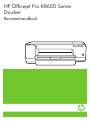 1
1
-
 2
2
-
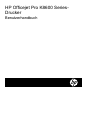 3
3
-
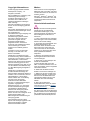 4
4
-
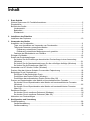 5
5
-
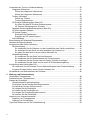 6
6
-
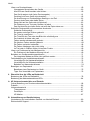 7
7
-
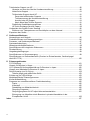 8
8
-
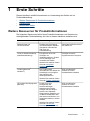 9
9
-
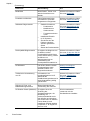 10
10
-
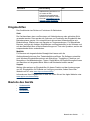 11
11
-
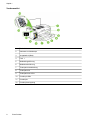 12
12
-
 13
13
-
 14
14
-
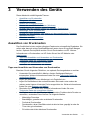 15
15
-
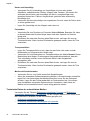 16
16
-
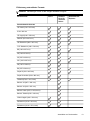 17
17
-
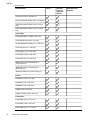 18
18
-
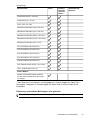 19
19
-
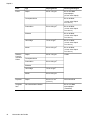 20
20
-
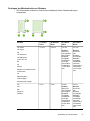 21
21
-
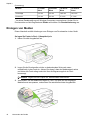 22
22
-
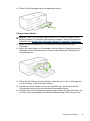 23
23
-
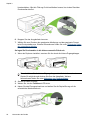 24
24
-
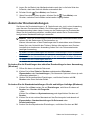 25
25
-
 26
26
-
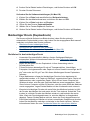 27
27
-
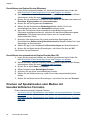 28
28
-
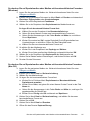 29
29
-
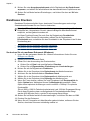 30
30
-
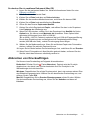 31
31
-
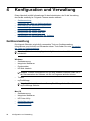 32
32
-
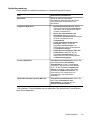 33
33
-
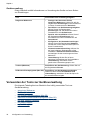 34
34
-
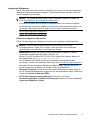 35
35
-
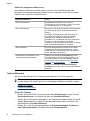 36
36
-
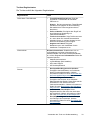 37
37
-
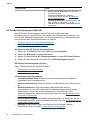 38
38
-
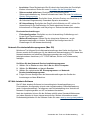 39
39
-
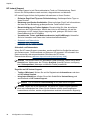 40
40
-
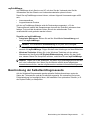 41
41
-
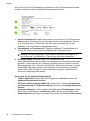 42
42
-
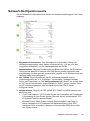 43
43
-
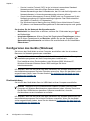 44
44
-
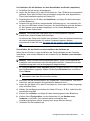 45
45
-
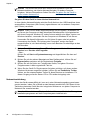 46
46
-
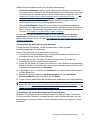 47
47
-
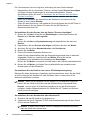 48
48
-
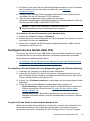 49
49
-
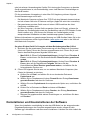 50
50
-
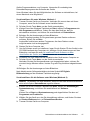 51
51
-
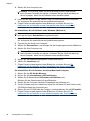 52
52
-
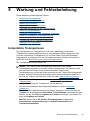 53
53
-
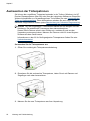 54
54
-
 55
55
-
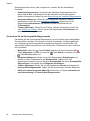 56
56
-
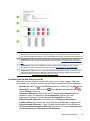 57
57
-
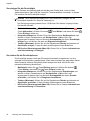 58
58
-
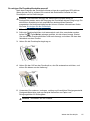 59
59
-
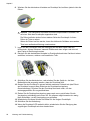 60
60
-
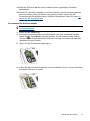 61
61
-
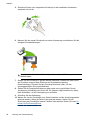 62
62
-
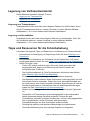 63
63
-
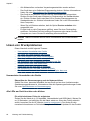 64
64
-
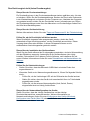 65
65
-
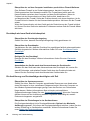 66
66
-
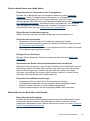 67
67
-
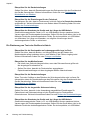 68
68
-
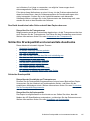 69
69
-
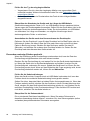 70
70
-
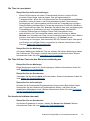 71
71
-
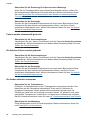 72
72
-
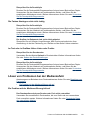 73
73
-
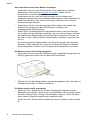 74
74
-
 75
75
-
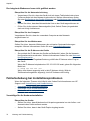 76
76
-
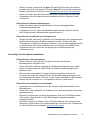 77
77
-
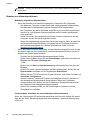 78
78
-
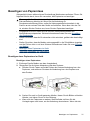 79
79
-
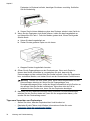 80
80
-
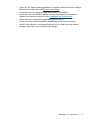 81
81
-
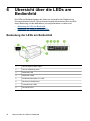 82
82
-
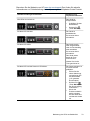 83
83
-
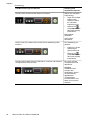 84
84
-
 85
85
-
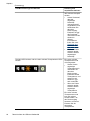 86
86
-
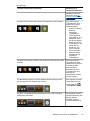 87
87
-
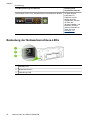 88
88
-
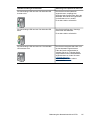 89
89
-
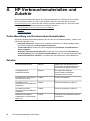 90
90
-
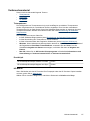 91
91
-
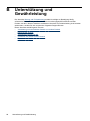 92
92
-
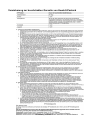 93
93
-
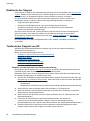 94
94
-
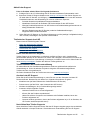 95
95
-
 96
96
-
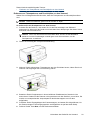 97
97
-
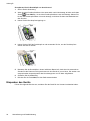 98
98
-
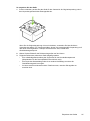 99
99
-
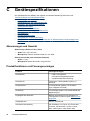 100
100
-
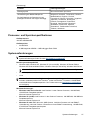 101
101
-
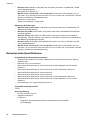 102
102
-
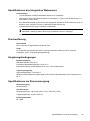 103
103
-
 104
104
-
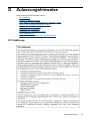 105
105
-
 106
106
-
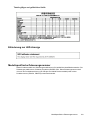 107
107
-
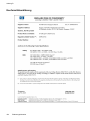 108
108
-
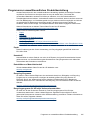 109
109
-
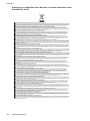 110
110
-
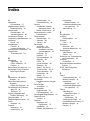 111
111
-
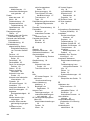 112
112
-
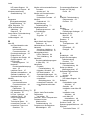 113
113
-
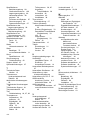 114
114
-
 115
115
-
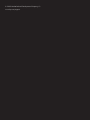 116
116
HP Officejet Pro K8600 Printer series Benutzerhandbuch
- Typ
- Benutzerhandbuch
Verwandte Artikel
-
HP Officejet Pro K5400 Printer series Benutzerhandbuch
-
HP Officejet 6000 Printer series - E609 Benutzerhandbuch
-
HP Officejet Pro L7400 All-in-One Printer series Benutzerhandbuch
-
HP Professional 8000 Benutzerhandbuch
-
HP Officejet J6424 All-in-One Printer series Benutzerhandbuch
-
HP Officejet Pro L7700 All-in-One Printer series Benutzerhandbuch
-
HP Officejet J6400 All-in-One Printer series Benutzerhandbuch
-
HP Officejet 6500A Benutzerhandbuch
-
HP Officejet 7000 Wide Format Printer series - E809 Benutzerhandbuch
-
HP 2500c Pro Printer series Benutzerhandbuch